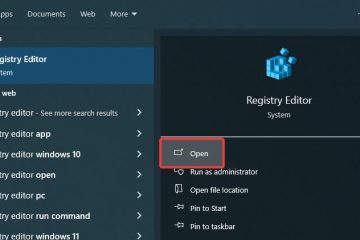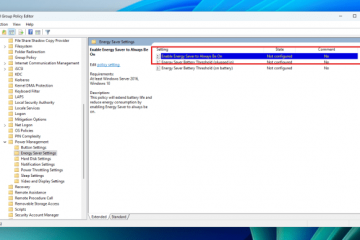.single.post-author, Auteur : Konstantinos Tsoukalas , Dernière mise à jour : 20 janvier 2025
Si vous recevez le message”Votre version de Windows a atteint la fin du service“dans le centre de mise à jour Windows 11 et vous ne recevez pas de mises à jour pour mettre à niveau votre système, continuez à lire ci-dessous pour résoudre le problème.
Symptôme : Windows Update affiche l’avertissement « Obtenez la version la plus récente de Windows pour rester à jour. Votre version de Windows a atteint la fin du service“, mais lorsque les utilisateurs cliquent sur le bouton Rechercher les mises à jour pour rechercher et installer les mises à jour disponibles, rien ne se passe et ils ne trouvent pas de nouvelles mises à jour.
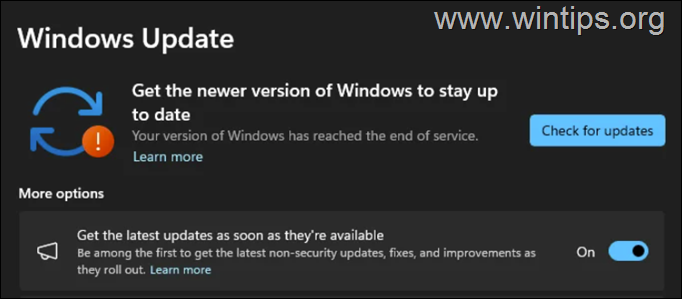
Cause : Le message “Votre version de Windows a atteint la fin du service” apparaît lorsque votre version actuelle de Windows n’est plus prise en charge par Microsoft. Par exemple, vous pouvez obtenir cette erreur si vous exécutez Windows 11 version 21H2, dont le support a pris fin le 10 octobre 2023, ou la version 22H2, qui a mis fin au support le 8 octobre 2024.
Comment CORRIGER: Windows 11 a atteint la fin du service mais ils ne trouvent pas de mises à jour.
Étape 1. Découvrez quelle version de Windows vous utilisez en utilisant.
![]() + R pour ouvrir la boîte de commande d’exécution.
+ R pour ouvrir la boîte de commande d’exécution.
2. Tapez winver et appuyez sur Entrée. fort>. 
3. Une nouvelle fenêtre apparaîtra vous indiquant le numéro de version de Windows 11. Si vous utilisez la version 21H2 ou 22H2, vous disposez d’une version obsolète de Windows. 11.
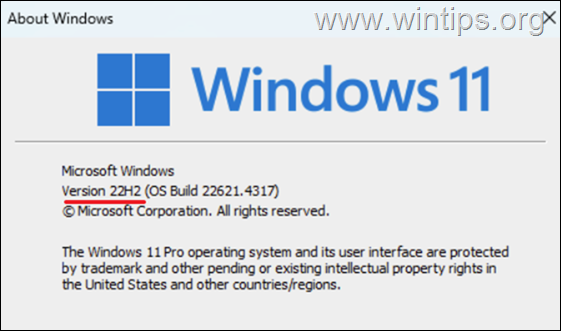
Étape 2. Vérifiez la configuration système requise pour l’installation de Windows 11.
Pour mettre à niveau Windows 11 21H2 ou 22H2 vers une version plus récente, vous doit posséder unprocesseur 64 bits pris en charge et votre système doit prendre en charge le Secure Boot et le TPM. Alors, procédez comme suit :*
* Remarque : Si votre système ne dispose pas de la configuration requise pour installer la dernière version de Windows 11, ignorez le reste des instructions et lisez les instructions. sur cet article : Comment mettre à niveau Windows 11 vers 24H2 sur des PC non pris en charge.
1. Accédez à Exigences du processeur Windows répertorie et voyez si votre processeur est pris en charge sur Windows 11 versions 22H2 et 23H2.
2. Assurez-vous que TPM 2.0 est activé sur votre ordinateur, en effectuant la suivant :
Appuyez sur les touches Windows + R pour ouvrir la boîte de dialogue Exécuter. Tapez « tpm.msc » et appuyez sur Entrée pour ouvrir la gestion TPM.
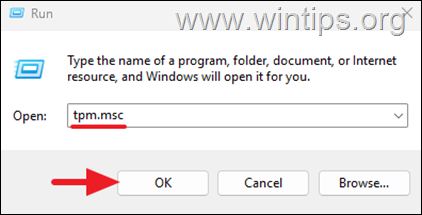
3. Si le module TPM 2.0 est prêt à être utilisé, passez à l’étape suivante. *
* Remarque : Si TPM n’est pas trouvé, alors que votre système prend en charge TPM, assurez-vous qu’il est activé dans les paramètres BIOS/UEFI.
3. Assurez-vous que votre le système prend en charge le démarrage sécurisé et qu’il est activé en procédant comme suit :
1. Appuyez sur les touches Windows + R
pour ouvrir la boîte de dialogue Exécuter.2. Tapez”msinfo32“et appuyez sur
Entrée pour ouvrir les informations système.
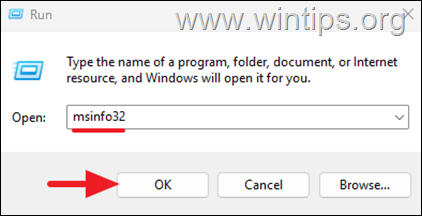
3. Si l’état du démarrage sécurisé est Activé,* suivez l’une des méthodes ci-dessous pour résoudre le problème mentionné.
* Remarque : Si l’état du démarrage sécurisé est désactivé (non pris en charge), alors votre système le prend en charge, assurez-vous qu’il est activé dans les paramètres BIOS/UEFI.
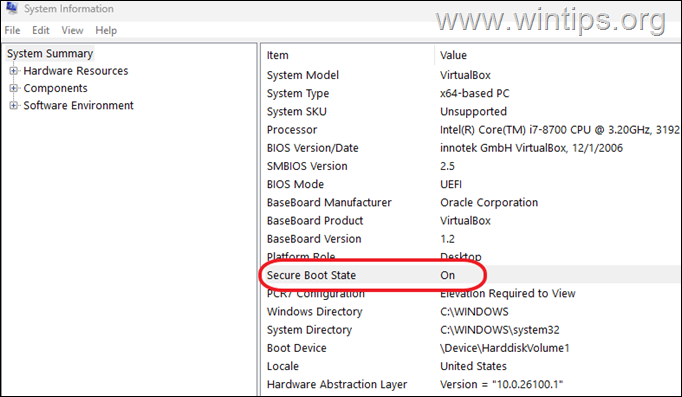
Méthode 1. Mettre à jour Windows 11 à l’aide du package d’activation Windows 11 23H2 (KB5027397)
1. Téléchargez le KB5027397 qui est le package d’activation pour Windows v23H2, à partir de l’un des liens ci-dessous :
Pour x64 (la plupart des ordinateurs) :
Pour les systèmes Arm64 :
2. Après le téléchargement, double-cliquez sur le fichier téléchargé et cliquez sur Oui pour installer la mise à jour KB5027397.
3. Une fois l’installation terminée, cliquez sur Redémarrez votre PC.
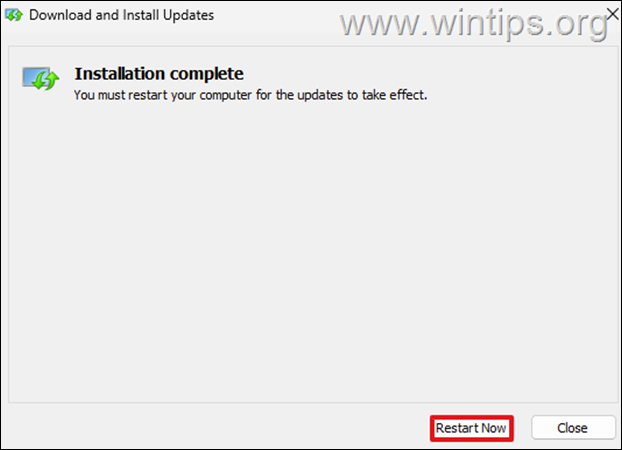
4. Après le redémarrage, accédez à Windows Update et cliquez sur Rechercher les mises à jour.
5. Normalement, Windows trouvera désormais les dernières mises à jour. Si tel est le cas, procédez à leur installation et vous avez terminé !
Méthode 2. Mettez à niveau Windows 11 avec l’assistant d’installation.
La méthode suivante pour résoudre le problème mentionné consiste à mettre à niveau votre système. à l’aide de « l’assistant d’installation de Windows 11 ». Pour ce faire :
1. Accédez à Windows Site de téléchargement 11 pour télécharger l’assistant d’installation de Windows 11.
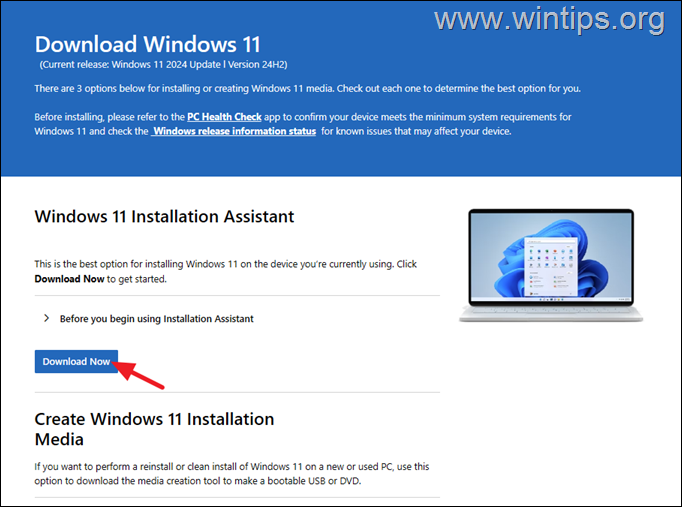
2. Ensuite, exécutez”Windows11InstallationAssistant.exe”et choisissez OUI à l’avertissement UAC
3. Acceptez le Conditions de licence, puis attendez que l’assistant d’installation télécharge les fichiers requis et installe la mise à jour.
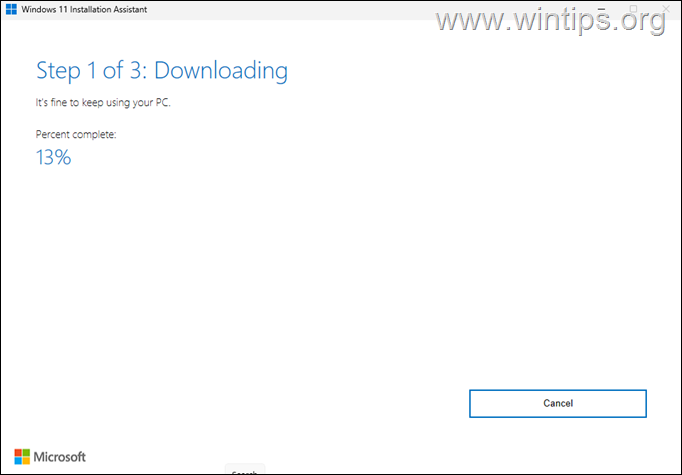
4. Une fois le processus terminé, cliquez sur Redémarrer maintenant pour terminer l’installation
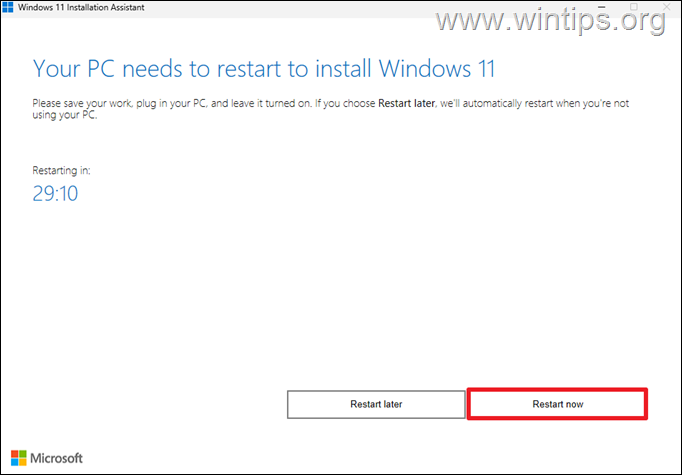
5. Après le redémarrage, l’installation continuera et se terminera après quelques minutes.
6. Enfin, accédez à Windows Update et vérifiez s’il existe d’autres mises à jour disponibles à installer.. Si tel est le cas, laissez Windows les installer et vous avez terminé !
Méthode 3. Mettez à niveau vers Windows 11 24H2 à l’aide du fichier ISO Windows.
La méthode suivante pour mettre à jour votre système vers Windows 11 v24H2 consiste à utiliser un fichier ISO Windows 11.
1. Accédez à Site de téléchargement de Windows 11 et téléchargez l'”outil de création multimédia”(mediacreationtool.exe), en cliquant sur Télécharger maintenant sous « Créer un support d’installation de Windows 11 ».
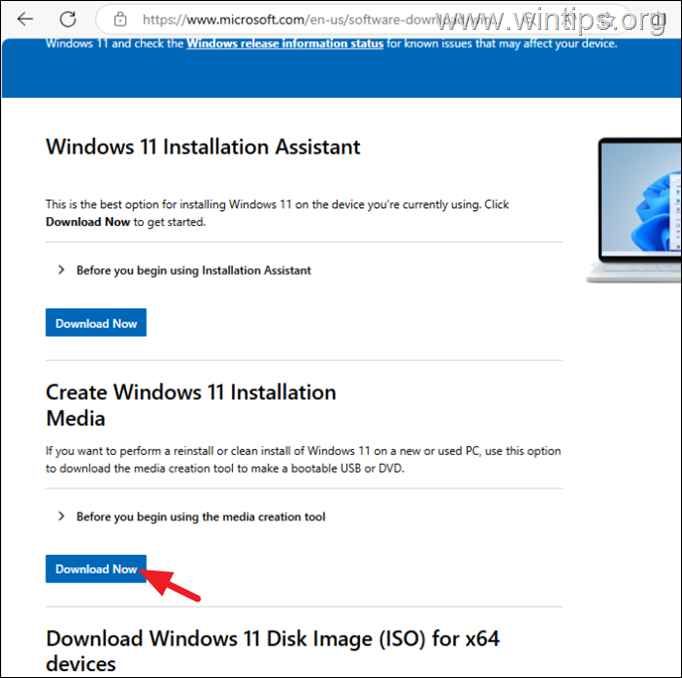
2. Exécutez le”mediacreationtool.exe“, acceptez les termes de la licence et cliquez sur Suivant dans les paramètres de langue et d’édition.
3. Dans les options « Choisir le support à utiliser », sélectionnez Fichier ISO et cliquez sur Suivant.
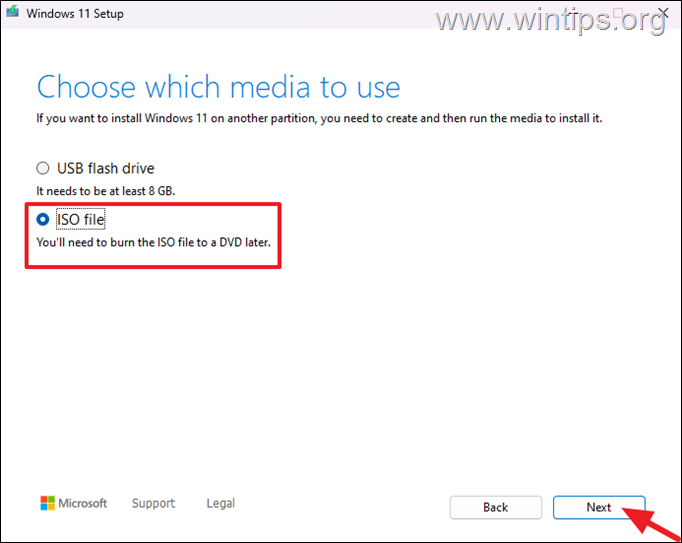
4. Sélectionnez pour enregistrer le fichier « Windows.iso » dans le dossier « Téléchargements » et cliquez sur Enregistrer.
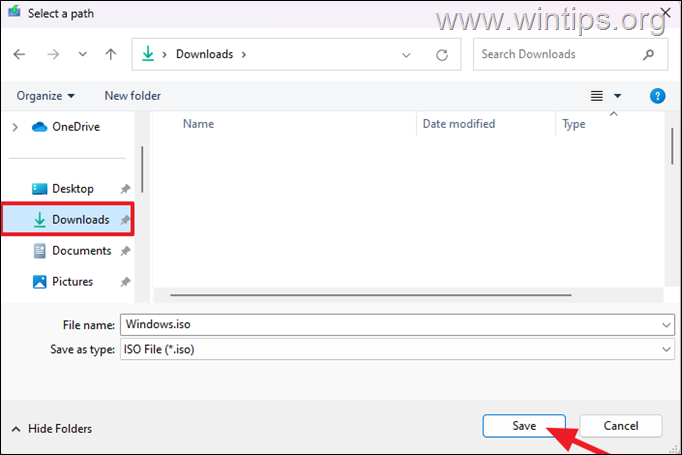
5. Attendez ensuite que l’outil de création multimédia télécharge le fichier Windows.iso et, une fois terminé, cliquez sur Fermer et passez à l’étape suivante.
6. Cliquez avec le bouton droit sur le fichier Windows.iso et sélectionnez Monter. (ou double-cliquez sur le fichier”Windows.iso”pour l’ouvrir directement)
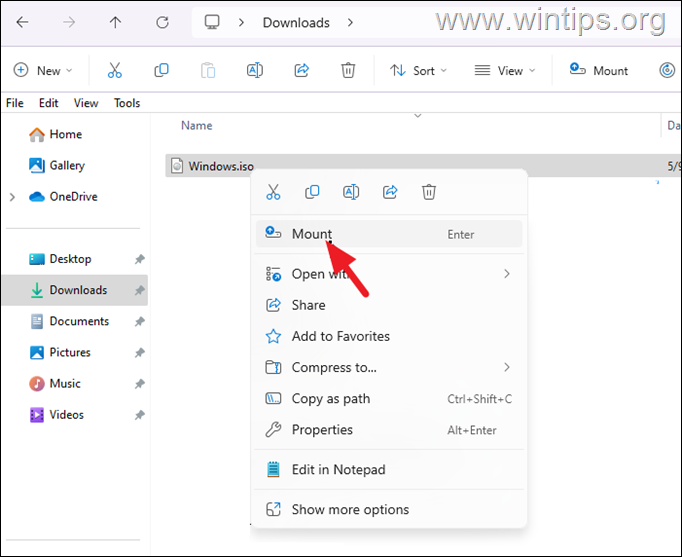
7. Dans la nouvelle fenêtre qui s’ouvre avec le contenu de l’ISO monté déposer, double-cliquez sur « setup.exe » pour démarrer l’installation de Windows 11.
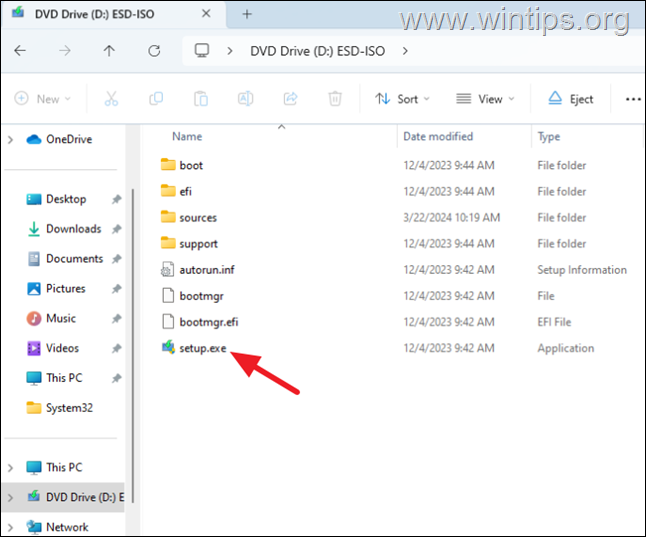
8. Cliquez sur Exécuter, puis cliquez sur Oui dans l’UAC. avertissement.
9. Cliquez ensuite sur Installer pour commencer l’installation de Windows 11.
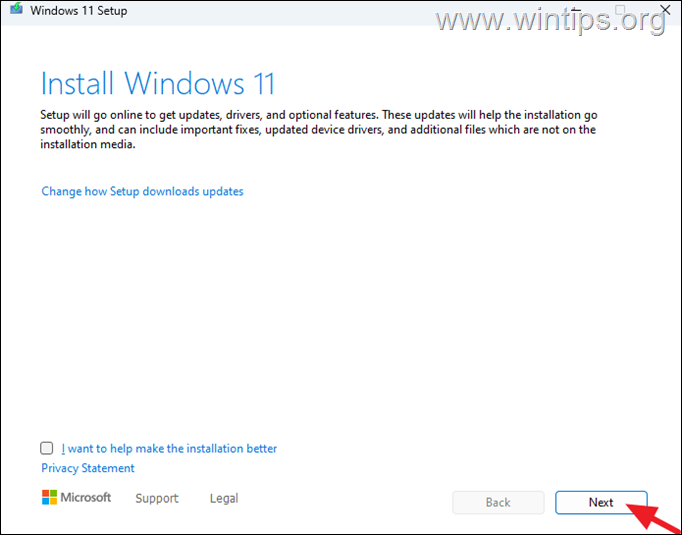
10. Attendez que le programme d’installation vérifie les nouvelles mises à jour et quand invité Acceptez les termes de la licence.
11. Enfin, cliquez sur Installer pour mettre à niveau votre système vers Windows 11 version 24H2 sans perdre vos fichiers, applications et paramètres.
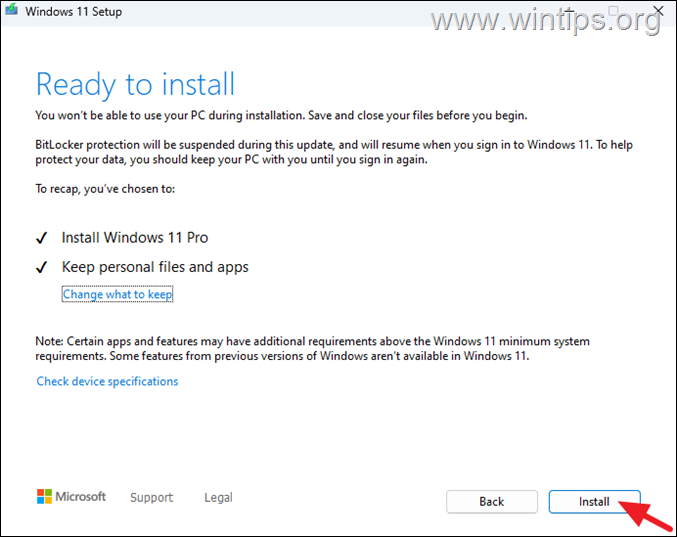
Méthode 4. Mise à niveau vers Windows 11 24H2 via USB.
Une autre méthode pour résoudre le problème mentionné consiste à mettre à jour Windows 11 à partir d’une clé USB. Pour faire ceci :
Étape 1. Créez un support USB Windows 11.
1. Connectez une clé USB vide* sur votre PC (au moins 8 Go).
* Attention : La clé USB sera formatée (supprimée) pendant le processus de création du support. Assurez-vous donc qu’il ne contient aucun fichier dont vous pourriez avoir besoin.
2. Accédez à Site de téléchargement de Windows 11 et téléchargez l'”Outil de création multimédia”(mediacreationtool.exe), en cliquant sur Télécharger Maintenant sous”Créer un support d’installation de Windows 11″.
3. Exécutez le fichier”mediacreationtool.exe“, acceptez les termes de la licence et cliquez sur Suivant dans les paramètres de langue et d’édition.
4. Dans”Choisir les médias”pour utiliser”, sélectionnez Clé USB et cliquez sur Suivant.

5. Laissez l’outil de création multimédia télécharger les fichiers requis et créer la clé USB Windows 11. Une fois l’opération terminée, fermez l’outil de création multimédia et passez à l’étape suivante.
Étape 2. Installez Windows 11 depuis USB.
1. Explorez le contenu de la clé USB créée et double-cliquez sur l’application”setup.exe”. Lorsque vous y êtes invité, cliquez sur Oui lors de l’avertissement UAC.
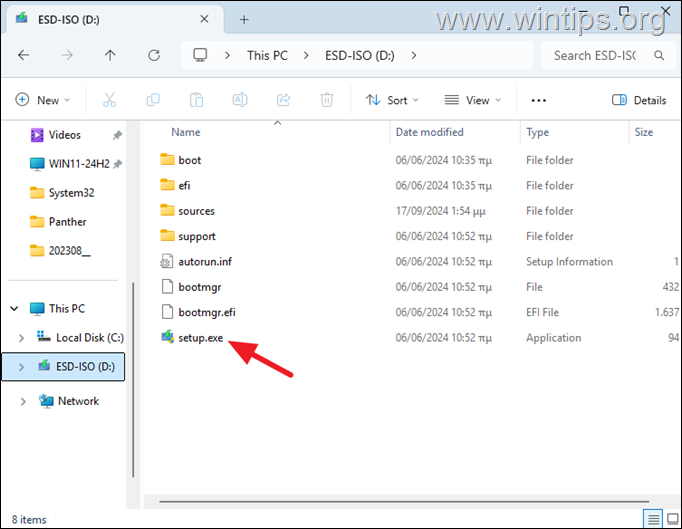
2. Sur l’écran suivant, cliquez sur Suivant pour permettre à Windows de rechercher en ligne mises à jour.
3. Cliquez ensuite sur Accepter dans les conditions de licence.
4. Enfin, cliquez sur Installer pour mettre à niveau votre système vers la dernière version de Windows 11 sans perdre vos fichiers et applications personnels.
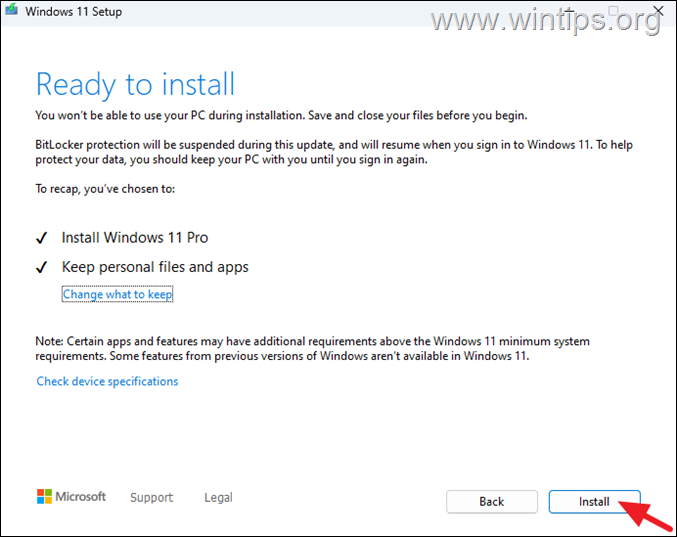
C’est tout ! Quelle méthode a fonctionné pour vous ?
Faites-moi savoir si ce guide vous a aidé en laissant votre commentaire sur votre expérience. Veuillez aimer et partager ce guide pour aider les autres.
Si cet article vous a été utile, pensez à nous soutenir en faisant un don. Même 1 $ peut faire une énorme différence pour nous dans nos efforts visant à continuer d’aider les autres tout en gardant ce site gratuit : 
 Konstantinos est le fondateur et administrateur de Wintips.org. Depuis 1995, il travaille et assure le support informatique en tant qu’expert informatique et réseaux auprès des particuliers et des grandes entreprises. Il est spécialisé dans la résolution de problèmes liés à Windows ou à d’autres produits Microsoft (Windows Server, Office, Microsoft 365, etc.). Derniers messages de Konstantinos Tsoukalas (voir tous)
Konstantinos est le fondateur et administrateur de Wintips.org. Depuis 1995, il travaille et assure le support informatique en tant qu’expert informatique et réseaux auprès des particuliers et des grandes entreprises. Il est spécialisé dans la résolution de problèmes liés à Windows ou à d’autres produits Microsoft (Windows Server, Office, Microsoft 365, etc.). Derniers messages de Konstantinos Tsoukalas (voir tous)